Réglages de SmartForms
SmartFormsvous permet de créer des formulaires en « backend » et d’être notifiés par E-mail, via Telegram ou encore Slack. Dans cet article, nous partons du postulat que vous avez pris connaissance des modalités de création d’un formulaire Appizy. Le cas échéant prenez-le temps de lire la documentation suivante.
1. Créer un nouveau formulaire
Une fois connecté à votre compte SmartForms, sélectionnez dans le menu de navigation l’item « Créer un nouvel formulaire / Create new form ». Nommez votre formulaire.
L’URL de redirection est un champ optionnel, qui vous permet de rediriger votre utilisateur une fois la soumission de son formulaire accomplie. Le cas échéant, SmartForms dispose d’une réponse automatique personnalisable, vous permettant d’individualiser le message laissé à votre utilisateur.
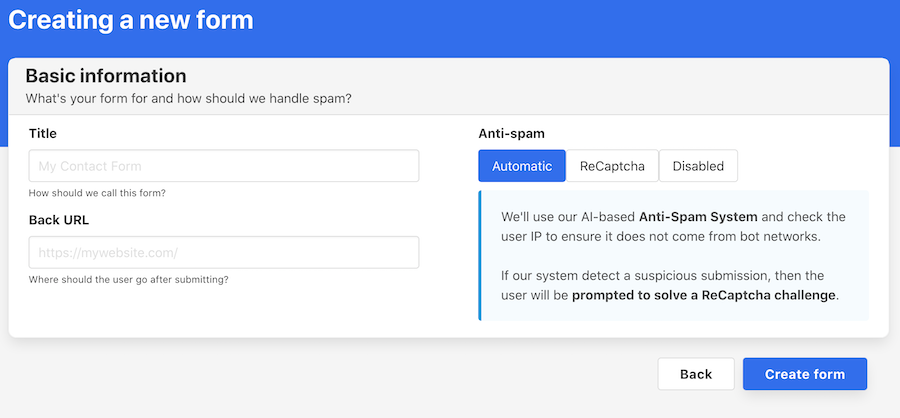
2. Réglages des notifications
SmartForms vous permet de recevoir des notifications en direct lors de la soumission de formulaires, par voie de mails, via Telegram ou encore Slack. Pour cela, sélectionnez l’email de destination et les modes de notifications.

3. Copier l’URL
Une fois le formulaire créé, copiez l’URL qui s’y réfère.
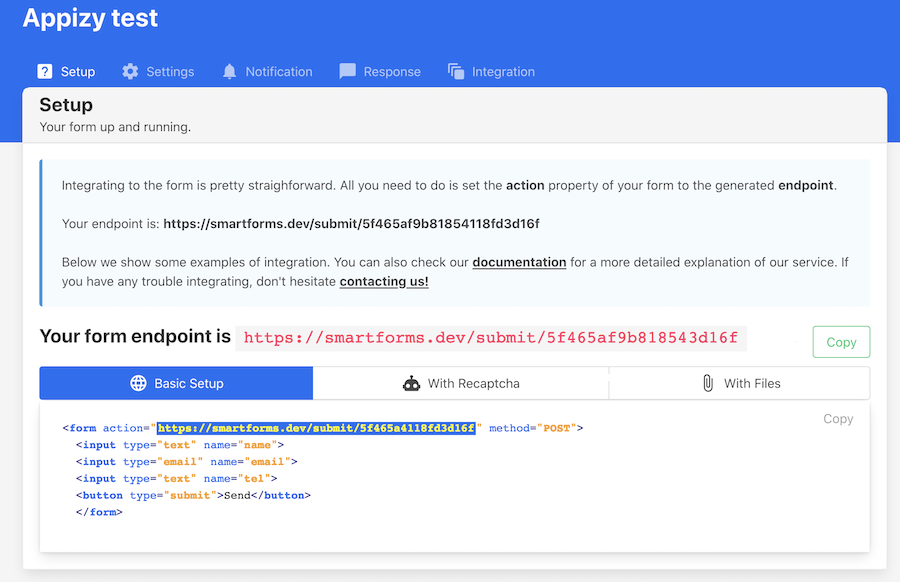
4. Coller l’URL et convertir
Il est temps pour vous de vous rendre sur le convertisseur Appizy, afin d’y télécharger votre fichier. Vous pouvez également partir du fichier-exemple Formulaire de Devis.
Utilisez les réglages de conversion suivants :
INTEGRATION > Barres d’Outils / Toolbar > Bouton « Envoyer » / « Send Data Button » (suppose un abonnement PRO ou PLUS), afin d’ajouter un bouton en-dessous du formulaire. Ainsi lorsque l’utilisateur cliquera dessus, les données entrées dans le formulaire seront automatiquement collectées.
INTEGRATION > Form Endpoint. C’est ici que vous devez coller le lien URL qui a été créé par SmartForms suite à votre création de formulaire.
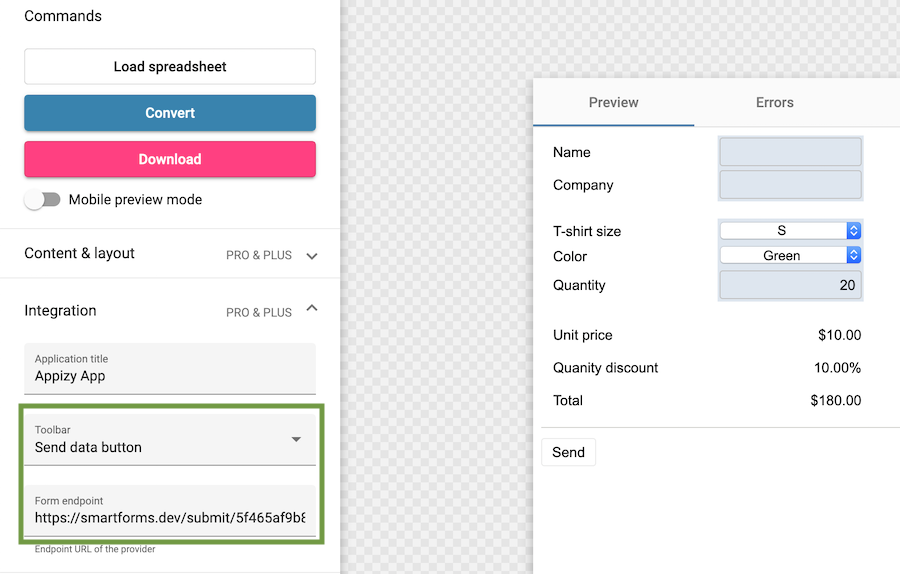
N’oubliez pas de convertir à nouveau une fois les réglages effectués afin que la version téléchargée comprenne bien les modifications effectuées.